Utilizzo di Cyberduck per la gestione della Pagina Personale
All'avvio di Cyberduck cliccare su pulsante "Open Connection", viene mostrata la seguente schermata.
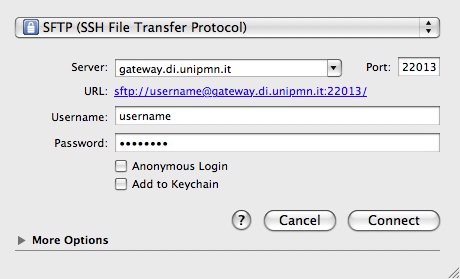 Inserire i seguenti dati:
Inserire i seguenti dati:
Server: gateway.di.unipmn.it
Port: 22013
User name: La versione breve, senza @uniupo.it; usata anche per le macchine del laboratorio
Password: quella utilizzata per l'accesso alle macchine del laboratorio, o al DIR
Impostare il menu a tendina su SFTP (SSH File Trasfer Protocol) e cliccare su "Connect" per collegarsi al server.
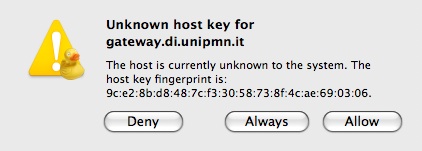
Prima di stabilire il collegamento viene richiesto di riconoscere il server, se l'impronta rsa2 della chiave corrisponde a questa (ssh-rsa 2048 9c:e2:8b:d8:48:7c:f3:30:58:73:8f:4c:ae:69:03:06) cliccare su "Allow" per confermare. Cliccando "Always" non verrà richiesto durante le successive connessioni.
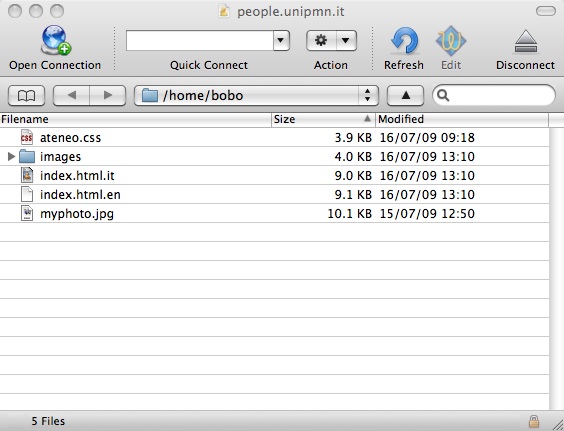
Se tutti i dati inseriti sono corretti viene mostrata una finestra simile a questa:
Nella finestra vengono mostrati i file presenti sul server.
Per trasferire i file e le directory basta trascinarli nella finestra.
Quando viene rilasciato il pulsante del mouse viene iniziato il trasferimento e viene mostrata la finestra dei trasferimenti.
Per terminare la connessione basta cliccare sul pulsante "Disconnect" o chiudere la finestra principale.